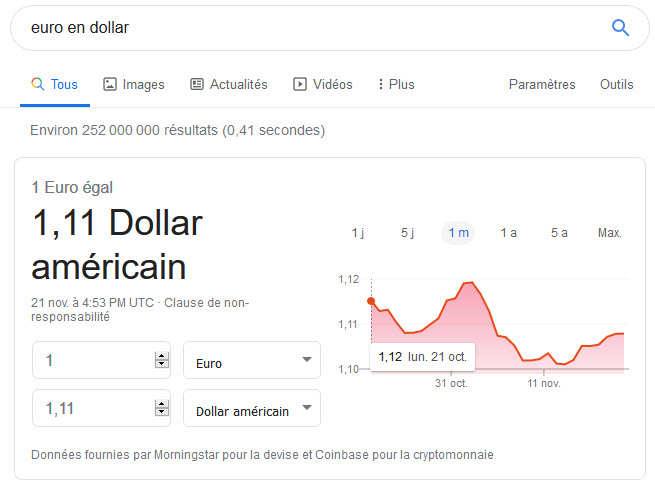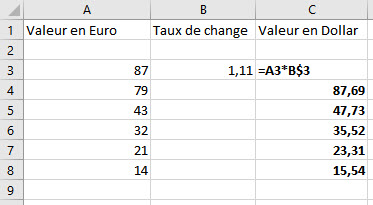Bien que de nombreux outils gratuits et payants soient disponibles, ce qui pourrait faciliter la conversion directe des devises dans les différentes colonnes, nous expliquerons comment convertir les devises dans Microsoft Excel à l’aide d’une formule de base.
Convertir des devises dans Excel
Vous pouvez convertir des devises telles que le dollar, l’euro, la livre sterling, etc. dans Microsoft Excel, sans utiliser de convertisseur de devises. Utilisez cette formule pour faire le travail.
Pour convertir une devise en une autre devise, vous devez utiliser 3 colonnes sur la feuille Excel.
- La première colonne pour la devise cible
- La seconde pour le taux de change
- la troisième pour la devise convertie.
La syntaxe de la formule à utiliser pour la conversion de devise est la suivante:
= <Emplacement de la première cellule> * <Colonne pour le taux de change> $ <Ligne pour le taux de change>
Fondamentalement, cette formule est destinée à une simple multiplication de la devise cible avec le taux de change.
Comment trouver le taux de change entre deux devises
Il est facile de trouver le taux de change entre deux devises. Ouvrez google.fr et recherchez «Convertir Euro en Dollar», à titre d’exemple. Google afficherait automatiquement le taux de change par unité de la première devise. Par exemple. Si je recherche «Dollar en Euro» dans la barre de recherche, la valeur convertie pour 1 Euro correspond au taux de change du dollar en Dollar.
Par exemple. Supposons le cas suivant: que vous ayez une colonne de valeurs en Euro avec les valeurs placées de la cellule A3 à A8. Vous avez besoin des valeurs correspondantes en Dollar dans la colonne C, en commençant par les cellules C3 à C8.
Tout d’abord, recherchez le taux de change à l’aide du convertisseur de devises dans Google. Écrivez le taux de change dans la cellule B3.
Maintenant, écrivez la formule = A3 * B$3 dans la cellule C3 et appuyez sur Entrée.
Cliquez n’importe où en dehors de la cellule C3, puis revenez dans la cellule C3 pour mettre en surbrillance le bouton Remplir. Déroulez la cellule C3 jusqu’à la cellule C8 pour afficher toutes les valeurs en dollars de manière séquentielle.